
iPad Pro 11インチ(第1世代・2018)は2018年11月に発売したホームボタンのないフルディスプレイを採用した新世代モデルです。
新世代とはいえすでに発売から4年経過しています。販売はもちろん終了していますが、iPad整備済製品でほぼ新品として安く買えます。
中古でも手に入れることができるので今からiPad Pro 11インチ(第1世代)を選んでもいいのか、迷いますよね。
結論を先に書くと問題ないです。デザインは現行のiPad Pro 11インチ(第4世代)と同じで120Hzのリフレッシュレート、360°対応Face ID、Apple Pencil(第2世代)にも対応し使い勝手は同じです。
この記事では、iPad Pro 11インチ(第1世代・2018)のデザイン・性能・使いやすさをレビューしています。実際に使ってどうなのかメリット、デメリットだけでなく旧型のiPad Pro 10.5インチとの違いも比較しています。
- 11インチの使いやすい画面サイズ
- 120Hzのリフレッシュレートに対応
- Apple Pencil(第2世代)が使える
- Smart Keyboard Folio、Magic Keyboard対応
- 360°全方向Face ID(顔認証)対応
- ステージマネージャでウィンドウ操作対応
- 4スピーカーオーディオの音質が良い
- 整備済製品、中古で安く買える
- 発売が2018年と少し古め
- 指紋認証に対応していない
- マスクしてると画面ロック解除できない
- Wi-Fi 6に対応していない
- 外部モニター拡張機能に非対応
iPad Pro 11インチ(第1世代・2018)は中古のイオシスで48,800円〜、iPad 整備済製品で60,800円〜で買うことができます。
この記事の目次
iPad Pro 11インチ(第1世代・2018)の特徴

- 11インチ Liquid Retina(液晶)ディスプレイ
- 解像度:2,388 × 1,668ピクセル
- リフレッシュレート:120Hz(ProMotion)
- SoC:A12X Bionic
- メモリ:4GB、ストレージ:64GB
- 生体認証:Face ID(顔認証 360°対応)
- カメラ:広角 1,200万画素・F/1.8
- 周辺機器:Apple Pencil 2、Smart Keyboard、Magic Keyboard
- バッテリー容量:29.37Wh
- 充電:USB-C、ワイヤレス充電:非対応
- 防水防塵:非対応
- サイズ:178.5 × 247.6 × 5.9 mm、468 g
- 価格:89,800円、整備済:60,800円
- 発売日:2018年11月7日
iPad Pro 11インチ(第1世代)は従来のホームボタンを廃止してベゼルレスディスプレイを搭載した120Hzのリフレッシュレートに対応した高スペックなiPadとなっています
生体認証は360°全方向で使えるFace ID(顔認証)を搭載しているので縦持ち、横持ちのどちらも顔で画面ロック解除したり、Apple Payの決済で使えるのるのでわざわざ手を差し出すことなく使えます。

SoC(システムオンチップ)にA12X Bionicを搭載しiPad Pro 10.5インチのA10X Fusionから大きくスペックアップし全ての動作が快適に、ストレスなく使えるようになりました
iPad Pro 11インチ(第1世代)は筐体デザインが新しくなって角張ったフラットなスタイルになって、Apple Pencil(第2世代)を側面にカチャと取り付けて保管できます。

同時にペアリングと充電もできるのでApple Pencilを紛失するリスクを防ぐことができます。
純正のキーボードはSmart Keyboard Folioに対応し筐体を保護しながらキーボード作業もサッとやり出すことが可能となっています。

さらに、充電ポートがUSB-Cになって外付けSSDもダイレクトに接続可能になって動画編集もかなりしやすいタブレットに進化をしています。
iPad Pro 11インチ(第1世代)は現在もまだ使える性能を持っているので、iPad 整備済製品で60,800円〜、中古のイオシスで48,800円〜で安く手に入れるのもおすすめです。
iPad Pro 11インチ レビュー
パッケージ・付属品
iPad Pro 11インチのパッケージはいつも通りの白色ベースにiPad Proを正面から見た画像が印刷されたものとなっており梱包形態は従来と同じです。

iPad Pro 11インチの充電ポートはLightningからUSB-Cに変更されて、充電アダプタ(18W USB-C電源アダプタ)とUSB-C to Cケーブルが同梱しています。
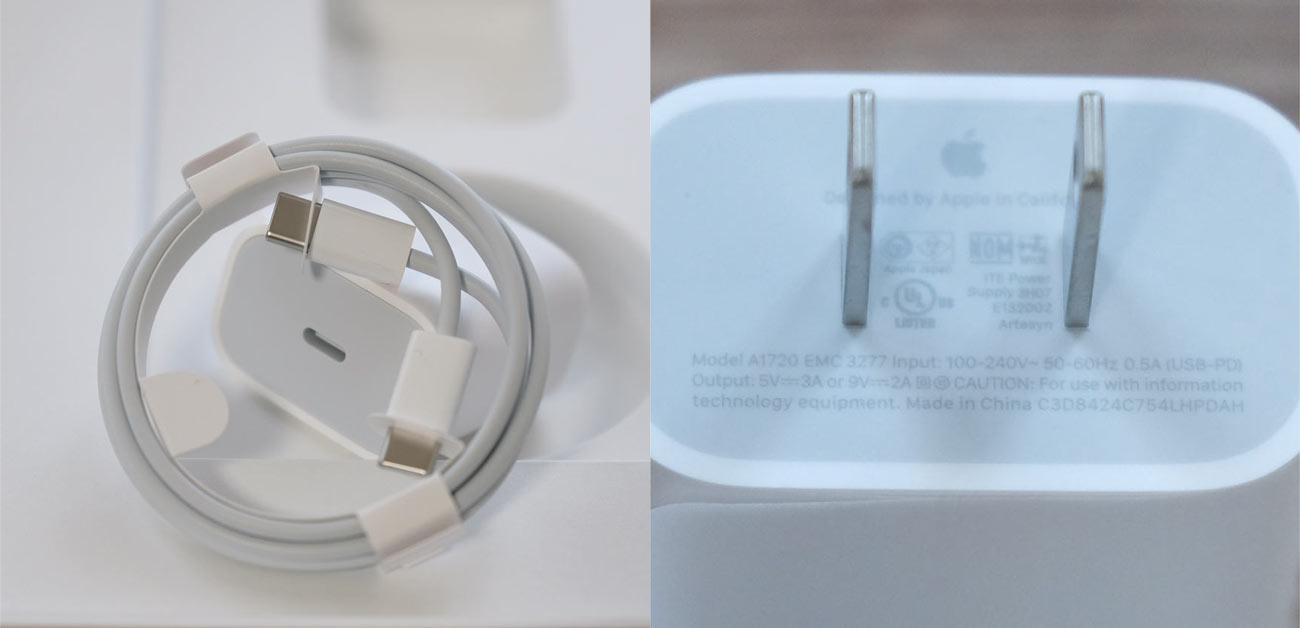
iPad Pro 11インチに同梱しているUSB-C対応の充電アダプタは定格5V-3A=15Wとなっており、9V-2A=18Wの急速充電に対応しています。
2017年のiPad Pro 10.5インチとiPad Pro 12.9インチ(第2世代)は12Wの充電アダプタでしたが、iPad Pro 11インチ(第1世代)は18Wの高出力の充電アダプタが入っています。
iPadを使ってるとiPhoneも同時充電したくなりますが、2ポート充電ができるAnker 521 Charger (Nano Pro) があると便利な充電環境を手に入れることができます。
充電ケーブルはAnker PowerLine Ⅲ Flowが柔軟性のあるケーブルで絡まりにくいのでとても使いやすいです。
[ad2]
ベゼルレスディスプレイを搭載
iPad Pro 11インチ(第1世代)の本体カラーはスペースグレイ、シルバーの2色から選べるようになっています。

今回レビューしているのはiPad Pro 11インチ(第1世代)のシルバーです。いわゆるホワイト系のカラーですが、ディスプレイ周りのベゼルは黒色となっています。

ベゼルレススタイルのiPad Proは本体カラーによってベゼルの色が変わることはなくブラックに統一。ホワイトが欲しかったな…と思いつつ従来のiPad Pro 10.5インチよりもベゼル幅が狭いのでさほど気にな離ません。

左右のベゼル幅はiPad Pro 10.5よりもiPad Pro 11の方が少しだけ太くなっています。
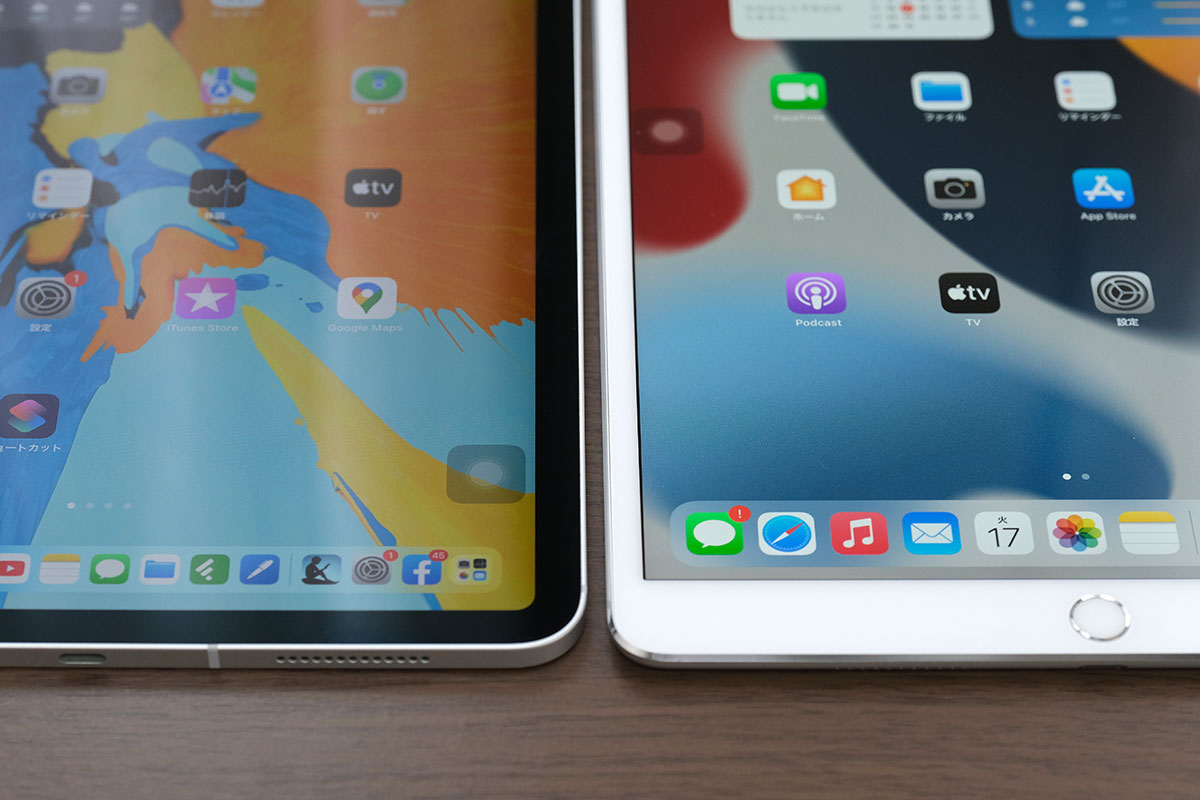
「え、どうして新型なのにベゼル幅が太くなるんだ?けしからん!」…と、なりますが個人的にはベゼル幅が太くなったのはメリットとなっています。
というのも、iPad Pro 10.5インチは本体を手で持つと横ベゼルが狭すぎて画面が指で隠れますが、iPad Pro 11インチはベゼル幅が広くなったことで画面が指で隠れることがないのです。

手で持った時に画面が隠れてしまうのがiPad Pro 10.5インチの不満点だったので、iPad Pro 11インチ(第1世代)は見事にこの不満点を改善してきたのです。素晴らしいです。
ディスプレイサイズは10.5インチから11インチに少し大きくなって横の解像度は同じ、縦の解像度が高くなり縦に少し長くなって画面比率がから4.3:3と変更となっています。
| モデル | iPad Pro(2018) | iPad Pro(2017) |
|---|---|---|
| 画面サイズ | 11インチ | 10.5インチ |
| 解像度 | 2,388 x 1,668ピクセル(264ppi) | 2,224 x 1,668ピクセル(264ppi) |
| アスペクト比 | 4.3:3 | 4:3 |
縦に画面が長くなって非対応のアプリは上下に黒帯が入りますが、あまり気になりません。 むしろ、画面が長くなったことで画面分割(Split View)で作業エリアが広くなるメリットがあります。

Split Viewで画面を2分割した時に横長画面のiPad Pro 11インチの方が作業エリアが広いんですね。たった168ピクセル2画面で作業すると0.5インチよりもiPad Pro 11インチの方が作業がしやすいです。
なお、広色域ディスプレイ(P3)、120Hzのリフレッシュレートに対応したProMotionテクノロジー、周辺光の色合いに自動的に調整してくれるTrue Toneディスプレイにも対応しています。
もちろん、フルラミネーションディスプレイを採用しているので光の反射も抑えられて見やすいディスプレイになっています。
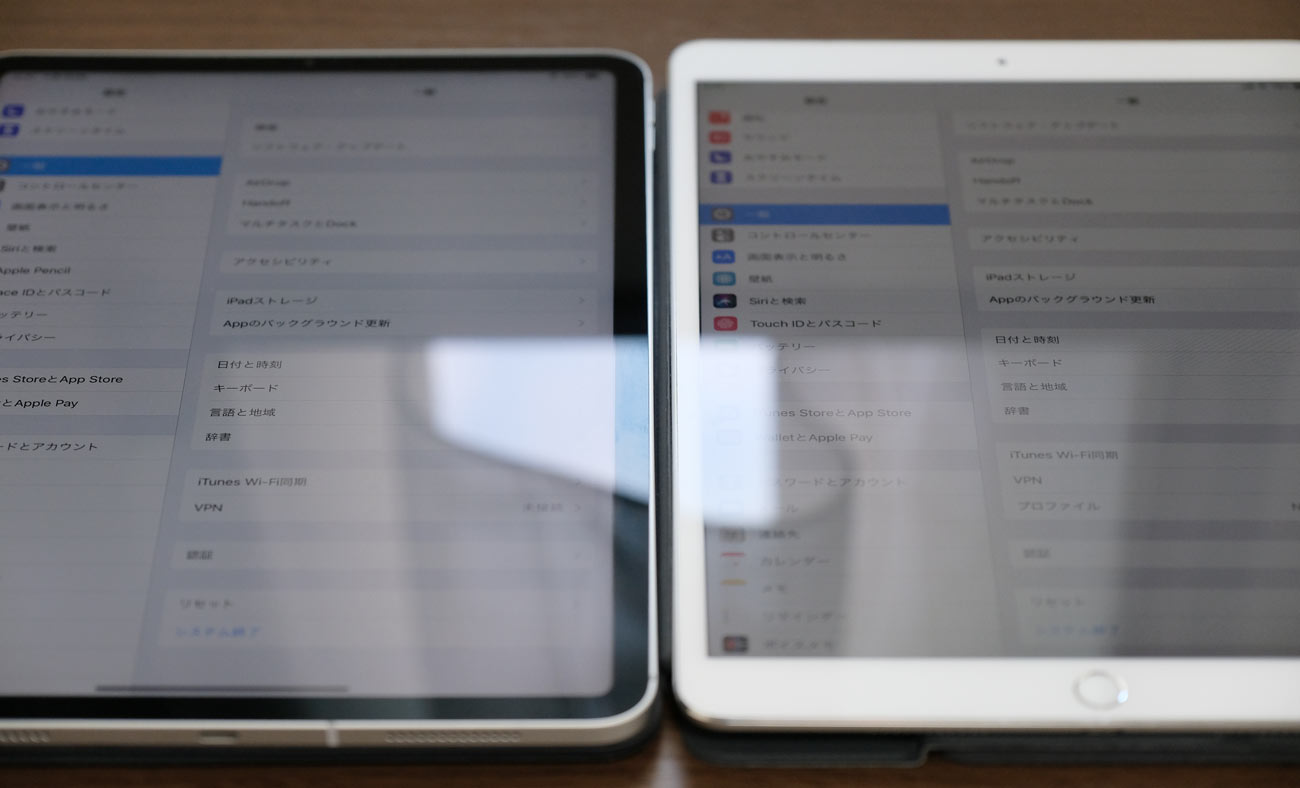
iPad Proのディスプレイは廉価パネルを搭載したiPad(第10世代)やiPad(第9世代)と比べると反射が抑えられたディスプレイ乱反射が多い外でも視認性の良い画面となっています。
外で使うことが多いならiPad Air(第5世代)、iPad Air(第4世代)ではなくiPad Pro 11インチ(第1世代)を選ぶメリットは大きいです。
[ad3]
筐体デザインはフラットスタイルに
iPad Pro 11インチ(第1世代)は5年ぶりにデザインが大幅に刷新し背面パネルに向けて滑らかな曲線を描いていたラウンド型からiPhone 4s/4を彷彿する角張ったフラットデザインになっています。

どことなく初代のiPadにも似ているデザインといってもいいのかもしれません。

ただし、iPad Pro 11インチの角張ったデザインはぶつけると角が凹んでしまうので取扱注意です。実際にiPad Pro 11インチを買ってすぐに軽くぶつけて小さな凹みが出来てしまいました。
可能ならSmart FolioかSmart Keyboard Folioを装着して使うのがおすすめです。

iPad Pro 11インチは本体上部に電源ボタンがあってステレオスピーカーが搭載されています。マイクの数・位置が微妙に異なりますがiPad Pro 10.5インチと同じスタイルですね。

音量ボタンは本体の右側にあり操作性に変化はありません。

リアカメラも同じ位置に配置されていますが、レンズの周囲にあったリングは無くなってiPhone 7のようにアルミ筐体でカメラのレンズを囲んでいるスタイルに変更となっています。
iPad Pro 11インチはついにヘッドフォンジャックが廃止されてしまって今まで穴が空いていたところはキレイに塞がれています。

有線イヤホンを接続できなくなりましたが、USB-Cとヘッドフォンジャックを変換するアダプタ(USB-C – 3.5 mmヘッドフォンジャックアダプタ)を使って接続は可能です。
ただ、そこまでするならApple純正のワイヤレスイヤホンのAirPods(第3世代)やAirPods Pro(第2世代)を使うのがおすすめです。
今回レビューしているのは、iPad Pro 11インチ(第1世代)のセルラーモデルなのでSIMカードスロットが正面から見て右下にあります。

SIMフリー版なら格安でデータ通信できて、テザリング通信もできるので作業効率が上がるので、外でiPad Proを使うことが多いならiPad セルラーモデルがおすすめ。
A12X Bionicで現役で使える性能

iPad Pro 11インチ(第1世代)のSoC(システムオンチップ)はA12X Bionicを採用し高性能コア4つ、高効率コア4つの計8つのCPUコア、7つのGPUコアを内蔵した高性能なチップです。
| モデル | iPad Pro 11インチ(第1世代) | iPad Pro 10.5インチ |
|---|---|---|
| SoC | A12X Bionic | A10X Fusion |
| CPU | 8コア (4×Vortex 2.5GHz + 4×Tempest 1.5GHz) | 6コア (3× Hurricane + 3× Zephyr) |
| GPU | 7コア Apple A12X GPU | 12コア(PowerVR Series 7XT) |
| Neurale Engine | 8コア(毎秒最大5兆回) | – |
| RAM | 4GB LPDDR4X | 4GB LPDDR4 |
| プロセスルール | 7nm FinFET | 10nm FinFET |
| トランジスタ数 | 100億個 | ? |
Geekbench 5でA12X Bionicの性能を計測してみました。
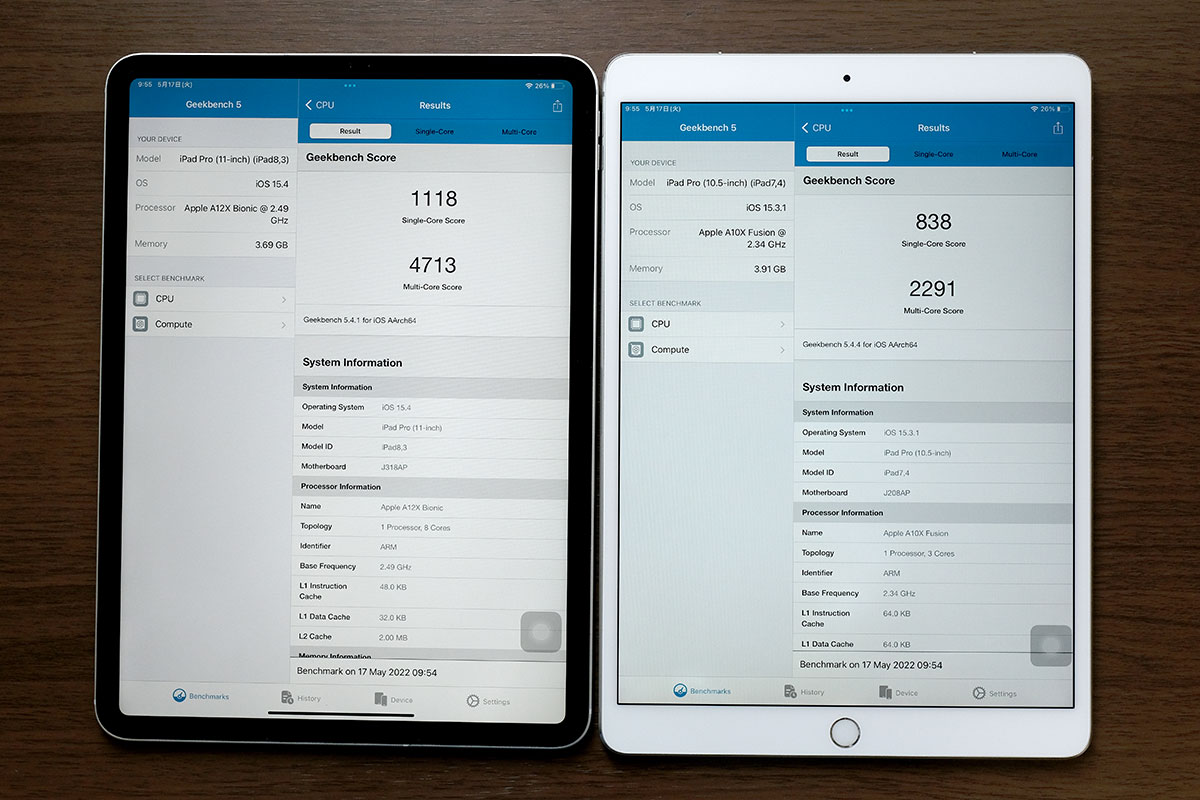
| モデル | iPad Pro 11インチ(第1世代) | iPad Pro 10.5インチ |
|---|---|---|
| SoC | A12X Bionic | A10X Fusion |
| シングルコアCPU | 1118 | 838 |
| マルチコアCPU | 4713 | 2291 |
| Metal GPU | 11090 | 6906 |
A12XはA10XよりもCPUの性能がマルチコアで約2倍、GPUの性能が1.6倍ほど向上。さらにNeural Engine(8コア)による機械学習もできるのでA12X Bionicの性能は計り知れないものがあります。
AututuでもA12XとA10Xの性能を比較してみました。
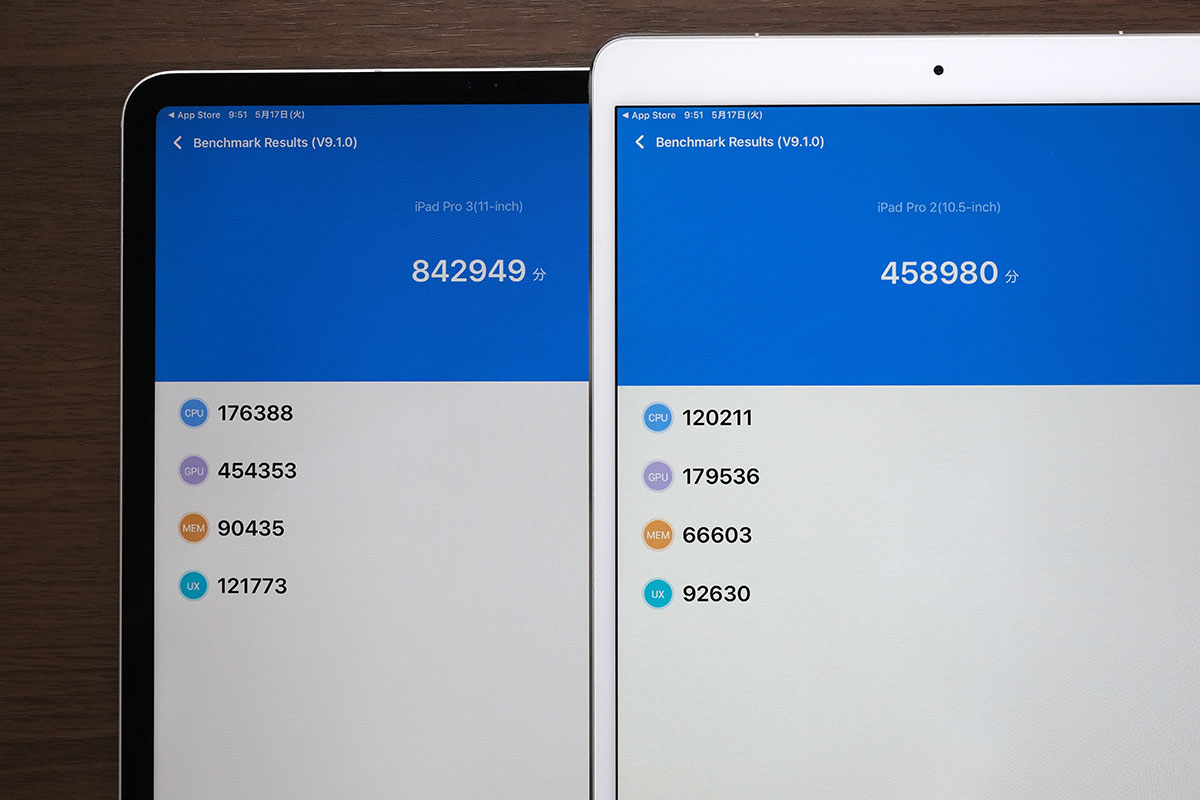
| モデル | iPad Pro 11インチ(第1世代) | iPad Pro 10.5インチ |
|---|---|---|
| SoC | A12X Bionic | A10X Fusion |
| トータル | 842949 | 458980 |
| CPU | 176388 | 120211 |
| GPU | 454353 | 179436 |
| MEM | 904335 | 66603 |
| UX | 121773 | 92630 |
CPUは1.4倍、GPUは2.5倍、トータルで2倍も処理性能が向上、Antutuのゲーム画面を比較してもiPad Pro 11インチ(第1世代)の方が滑らかに動作しています。
iPad Pro 10.5インチのA10X Fusionは世代の古いSoCで、Twitterの動作がカクついたりしますが、A12X Bionicは2022年現在のiPadOS 16もサクサクと快適に使える性能を持っています。
原神も普通にプレイ可能で「最高画質・60フレームレート」でそこそこ快適にプレイするが可能となっています。
さすがにコマ落ちすることはありますが、十分快適にプレイ可能です。4年前の2018年の端末でここまで動作してしまうことに驚きを隠せません。
ただし、発熱はしやすいSoCなので端末は熱くなりますし電池の減りは早めです。電池持ちを考慮するならM1のiPad Pro 11インチ(第3世代)、最新のiPad Pro 11インチ(第4世代)にしましょう。
[ad3]
カメラのスペック・画質
iPad Pro 11インチ(第1世代)は1200万画素のイメージセンサーのシングルカメラを搭載しています。

| モデル | iPad Pro 11インチ(第1世代) | iPad Pro 10.5インチ |
|---|---|---|
| 広角 | 1200万画素・F/1.8 | 1200万画素・F/1.8、光学式手ぶれ補正 |
| 超広角 | – | – |
| イン | 700万画素・F/2.2、ポートレートモード、アニ文字とミー文字 | 700万画素・F/2.2 |
| 高画質技術 | スマートHDR | 自動HDR |
| 動画性能 | 4K 60fps、オーディオズーム、ステレオ録音 | フルHD 60fps |
シングルカメラなのはiPad Pro 10.5インチと同じですが、光学式手ぶれ補正がなくなってパッと見はスペックダウンしているように見えます。
ただ、iPad Pro 11インチ(第1世代)は機械学習のAI処理によるスマートHDRに対応し白トビの少ない写真を簡単に撮影可能で逆光のあるシーンでより明るく自然になりました。
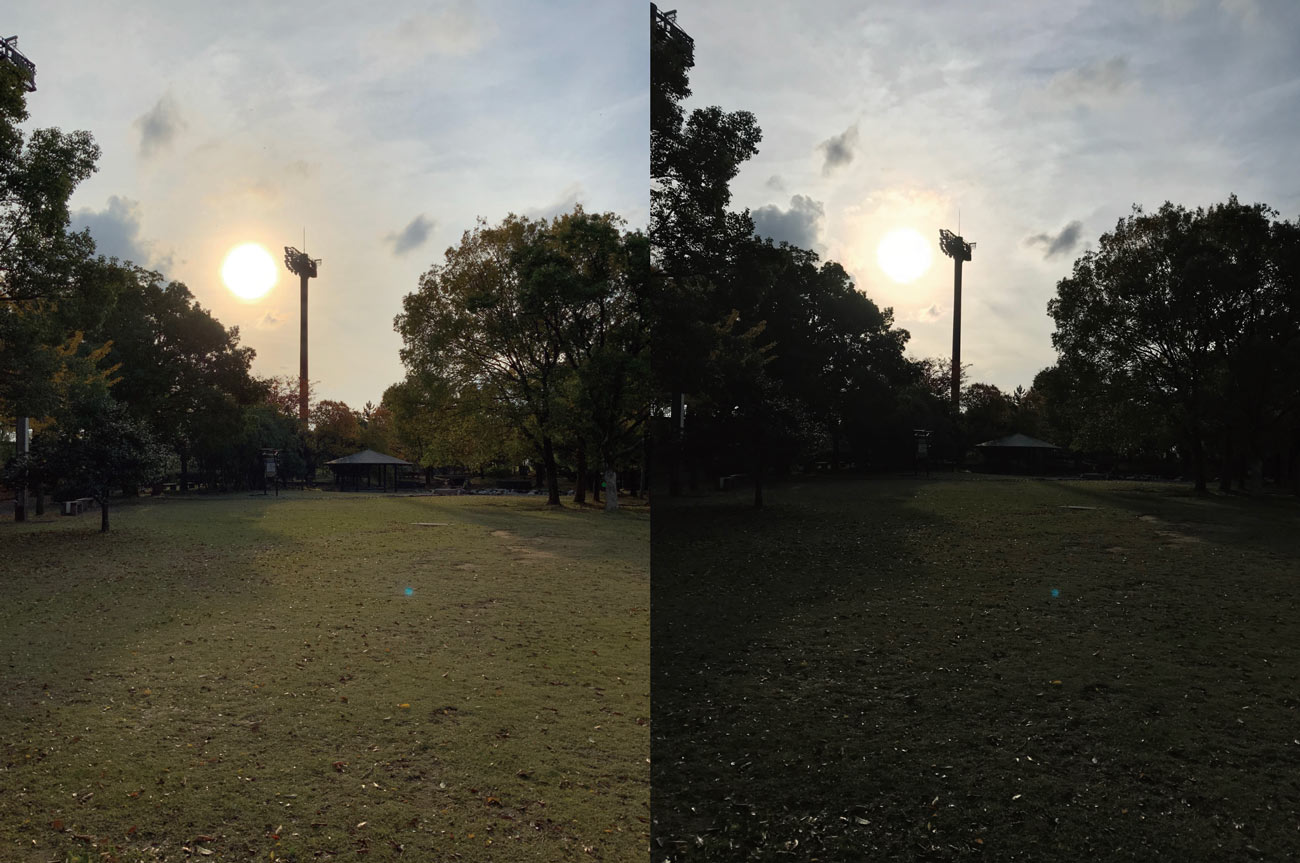
光学式手振れ補正があるけどスマートHDRに対応していないiPad Pro 10.5インチ、光学式手振れ補正がないけどスマートHDRに対応しているiPad Pro 11インチって感じです。
また、動画も進化していて4K 60fpsの撮影が可能となっています。
iPad Pro 11インチ(第1世代)のメリット
使いやすいサイズで滑らかな操作感
iPad Pro 11インチ(第1世代)は11インチサイズの液晶ディスプリを搭載したタブレットとして丁度使いやすいサイズ感となっています。
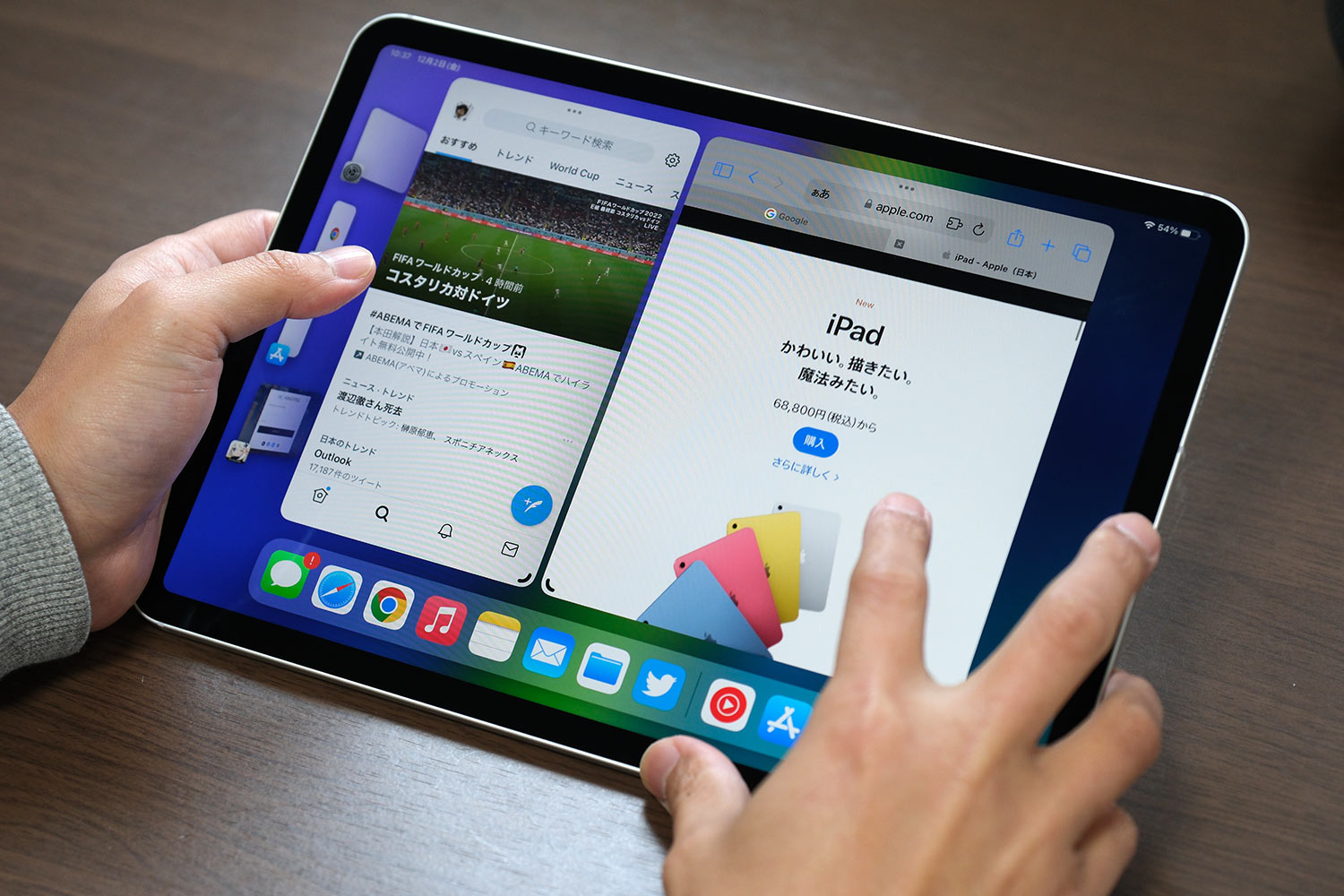
タブレット端末として指で操作するには使いやすい大きさでブラウジング、Twitter、InstagramなどのSNSもしやすいですし完璧なサイズ感です。
120HzのリフレッシュレートのProMothionテクノロジーにも対応してるので残像のない滑らかな操作感でiPadを使うことができます。
Face ID(顔認証)が360°全方位対応
iPad Pro 11インチ(第1世代)のFace IDは360°全方位で対応してるので、縦持ちだけではなくスマートキーボードを使っている時でもFace IDで顔認証ができます。
90°・180°といったきっちりとした角度だけではなくどの角度でも顔認証できるのが素晴らしく、画面が反対側で認識可能で方向を気にすることなく使うことができます。
ちなみに、縦画面でiPad Proを使う場合はTrueDepthカメラを下側手前にして持った方が顔認証の成功率がぐんと上がります。
テーブルの上に置いて使うとTrueDepthカメラが上にあると認識しなかったりするのが、下側にすることで認証率を大幅に上げることができますよ。
ステージマネージャに対応している
iPad Pro 11インチ(第1世代)はiPadOS 16の新機能となるステージマネージャに対応しウィンドウ表示にしてマルチタスク作業もできます。

左の常駐アプリを左手でサクサクと切り替えできるのでウィンドウで作業せずシングルタスクも使いやすく、4年前の端末でもステージマネージャが使えるのは有難いですね。
Apple Pencil(第2世代)に対応
iPad Pro 11インチ(第1世代)は本体にくっ付けてワイヤレス充電ができるApple Pencil(第2世代)に対応しています。

強力な磁石によってApple Pencil(第2世代)がガチッと装着されてこの状態で持ち運びができるのがホントに便利すぎます。
Apple Pencil(第2世代)をiPad Proにくっ付けることでペアリングも簡単できて装着するたびにバッテリー残量を確認できるようになりました。

iPad(第9世代)、iPad(第10世代)で使えるApple Pencil(第1世代)はペアリング、充電するのに有線接続する必要があってしばらく放置で充電が切れることもありました。
Apple Pencil(第2世代)なら置き場所が決まって常に充電されてる状態となるのでバッテリー切れで使えないシーンが無くなります。
また、平らになった部分にタッチセンサーを内蔵し、人差し指でダブルタップでツールを簡単に切り替えもできます。
「設定」からダブルタップの動作を変更できます。
- 現在使用中のツールと消しゴムの切り替え
- 現在使用中のツールと前回使ったツールの切り替え
- カラーパレットを表示
よく使うツール2つを組み合わせでパレットをタッチせずにスムーズにツールを切り替えてノートを取ったり、イラストを描くことができます。
Smart Keyboard Folioに対応
Smart ConnectorはSmart Keyboardと接続するための専用端子でiPadの側面にあったのが、iPad Pro 11インチ(第1世代)はSmart Keyboard Folioと接続するための端子が背面パネルの下に移動しています。

Smart Keyboard Folioは構造を完全に見直したカバー兼キーボードです。
背面パネルを上手く使うことでスマートにキーボードが使えるように進化。Smart Keyboard Folioは完全にスマートキーボードとは別物で真のスマートなキーボードになったといって良いでしょう。
iPad Pro 11インチは全体に磁石が仕込まれており、Smart Keyboard Folioを背面パネル全体でくっ付くようになっています。こんな感じでiPad Pro 11とSmart Keyboard Folioが接続されることになります。
従来のiPad Proは本体のサイドのみで接続していたのが、iPad Pro 11で背面パネル全体でSmart Keyboard Folioを接続しているので構造がシンプルになりキーボードスタイルへの組み立ても簡単です。
もちろん、Smart Keyboard Folioを使った状態でもApple Pencil 2をiPad Pro 11インチに装着して充電しながら持ち歩くことができます。

これは…最高じゃないですか!デコボコ部分がなくなってフラットなスタイルになったのでカッコイイですよね!コレだけで持ち歩きたくなるデザインではないでしょうか。
ちなみに、iPad Pro 10.5インチ・iPad Air(第3世代)のSmart Keyboardのスタイルはこんな感じです。

スマートさはあまり感じることができないデザインですよね。まあ、使いやすいんですけど。

iPad Pro 11インチのSmart Keyboard Folioは背面パネル側もしっかりと保護してくれるので傷から完全に守ることができるのが良いところ。

リアカメラの出っ張りも上手くフラットにすることができるので、とてもスマートで良い感じです。従来のSmart Keyboardでは考えられないくらい良くなっています。
従来のSmart Keyboardは角度調整ができませんしたが、Smart Keyboard Folioは2段階で画面の角度を変えられるようになっています。

ただし、右側の角度が直角すぎるので実用的ではないのが気になるところ。この角度で作業するシチュエーションが少なそうですが、角度が選べるようになったのはいいのかもしれません。
通常の角度でもiPad Pro 10.5インチのスマートキーボードよりも傾斜が急なので、10.5インチのスマートキーボードの角度に慣れていたら違和感があるかもです。

Face IDを搭載しているiPad Pro 11インチ(第1世代)とSmart Keyboard Folioって本当に使いやすくて、パソコンの蓋を開くのと同じような感覚ですぐにキーボードスタイルで作業を開始できます。
キーボードのキーをタイピングすると自動的にFace IDで顔を認識して画面ロック解除してくれるので、とてもスマートにiPad Proを使い出すことができます。
ただし、Smart Keyboard Folioはキーボードモードしか使えないので注意です。
従来のSmart Keyboardはスタンドモードやキャンバスモードに変形させることができましたが、Smart Keyboard Folioはキーボードモードオンリーとなっています。
なので、動画コンテンツの方を楽しみたい方は通常のSmart Coverを選ぶことになります。そう考えるとどちらのモードも使うことができるSmart Keyboardの構造ってスゴイのかもしれません。

見た目さえ格好良ければねぇ…。悪くはないんだけどなぁ。なお、iPad Pro 11インチのSmart Keyboard Folioのキーボードにキーピッチは10.5インチとほぼ同じです。

iPad Pro 11インチの方が10.5インチよりも本体サイズが小さいのでキーボードが小さくなるのかなと心配していたのですが、両端の幅をさらに狭くすることで同じキーピッチを維持しているようです。
Magic Keyboardに対応
iPad Pro 11インチ(第1世代)はiPad専用のMagic Keyboardに対応し、第1世代でも使うことができます。Magic KeyboardにiPad Proを乗せるだけ接続することができ画面を浮かして作業ができます。

Magic Keyboardはしっかり跳ね返りのあるシザー構造のキーを採用していて快適にタイプできるだけでなく、トラックパッドも内蔵しているのでジェスチャー操作でアプリを切り替えたり、スクロール操作ができるようになっています。

使用感はMacBook Airにかなり近くなった感じがしますね。
Magic Keyboardは2020年モデルのiPad Pro 11インチにデザインを合わせているので、カメラ部分が隙間ができてしまいますが問題なく使うことはできます。

Magic Keyboardはテキストベースの作業で真価を発揮するツールです。Apple Pencilを使うときは基本的にiPad Proを取り外して、Magic Keyboardを折りたたんで、その上に本体を置いて使うことになります。
なので、Apple Pencilを使うことが多いなら向いていないかもですね。
USB-Cポートに対応した
iPad Pro 11インチ(第1世代)はLightningコネクタが廃止となってUSB-Cポートを採用しています。

USB-PDの急速充電(18W)対応で充電速度が従来のiPadよりも速く充電できます。USB-Cになったことで充電アダプタとケーブルをMacBookシリーズと兼用できるのはメリットですよね。
また、USB-C対応したことでSDカードリーダーでSDカードのデータを読み出しが可能でAppleの純正のカードリーダーでなくてもサードパーティ製の安いカードリーダーもちゃんと動作しました。
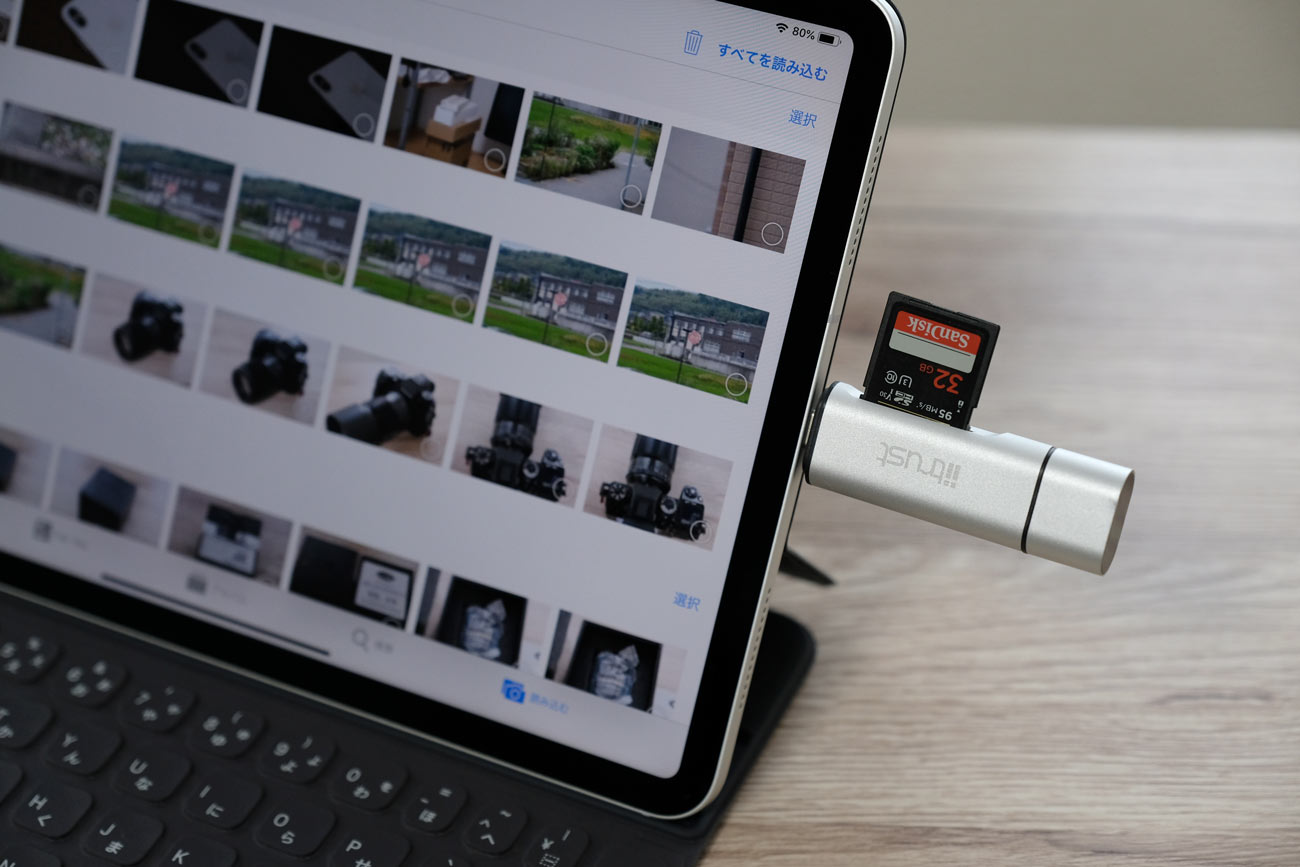
写真現像をするときSDカードリーダーは必須ですが、MacBookを持ち歩く必要がなくなるので使い方次第では便利になります。
また、USB 3.1のデータ通信に対応しMac、PCとの同期も速いですしSDカードからのデータ速度も向上し作業効率が上がることは間違いないでしょう。
- USB 3.0対応 SDカードリーダー:1分32秒
- USB 3.1対応 SDカードリーダー:42秒
USB 3.1(USB-C Gen2 10Gbps)に対応したSDカードリーダーを使うと転送速度が速くなってたので大量の写真データをiPad Proに転送すルナらiPad Pro 11インチは頼もしいパートナーとなりそうです。
また、USB-C対応の外部モニターでiPad Pro 11インチ(第1世代)の画面をUSB-Cケーブルを接続だけで簡単に表示できます。しかも、4Kや5Kモニターといった高解像度モニターへの出力にも対応しています。

ただし、ミラーリング表示なので同じ画面が外部モニターに出力する仕様で大きなモニターで作業をしたり、みんなで共有するときにしか使う機会はないかもですね。
[ad4]
4スピーカーの音質は向上した
従来のiPad Pro 10.5インチも4つのスピーカーを搭載してましたが、iPad Pro 11インチ(第1世代)も同じように本体の上下に4つのスピーカーを内蔵しています。
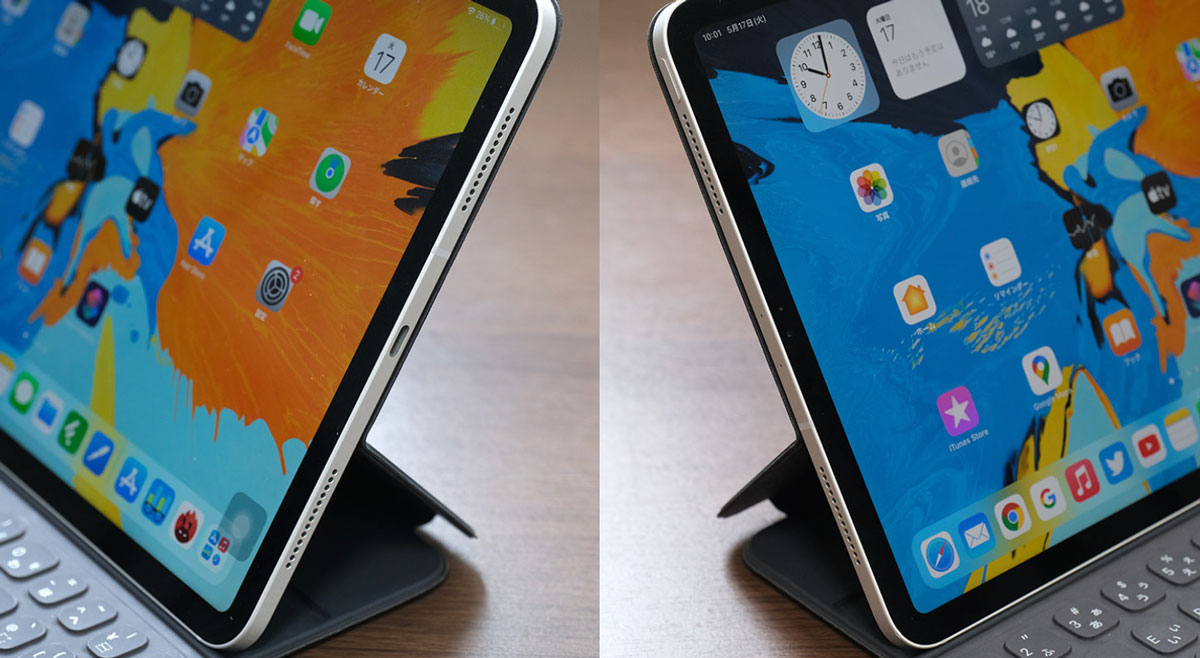
iPad Pro 11のスピーカーの音質はiPad Pro 10.5よりも確実に良くなっています。低音が出るようになってドラムの音などがしっかり再生できるようになっています。
タブレットに音質を求めるのもおかしな話ですが、安物のワイヤレススピーカーよりも音質は上ですし外部スピーカーを買う必要もなく、それだけiPad Pro 11のスピーカーは音質が向上しています。
整備済製品、中古で安く買える
iPad Pro 11インチ(第1世代)は現在は新品販売は終了していますが、Apple公式サイトのiPad整備済製品で安く手に入れることができます。
- 64GB:60,800円
- 256GB:70,800円
- 512GB:91,800円
- 1TB:111,800円
モバイル通信もできるiPad セルラーモデルは+15,000円です。
現行のiPad Pro 11インチ(第4世代)の128GBが124,800円なので4年前の端末とはいえ半額で買えてしまうのはめちゃくちゃ安いですよね。
正直コレでいいのでは?って思っちゃいます。
[ad4]
iPad Pro 11インチ(第1世代)のデメリット
発売が2018年と少し古め
iPad Pro 11インチ(第1世代)は2018年に発売したモデルなのですでに4年経過してるので少し古さを感じてしまいます。
ただ、古く感じるだけで見た目は現行とほぼ同じでSoCのA12X Bionicもまだ現役で使える性能で、後継機種のiPad Pro 11インチ(第2世代)も同じSoCを搭載してます。(厳密にはGPUのコア数が7つから8つに増えた)
中古のiPad Pro 11インチ(第1世代)はさすがにバッテリー劣化があるのでおすすめできないですが、Appleの整備済製品はバッテリーが新品に交換されていますし問題は少ないです。
指紋認証に対応していない
iPad Pro 11インチ(第1世代)はFace IDによる画面ロック解除ができますが、Touch IDは対応していません。指を使って画面ロック解除できないのでマスクしてると使いにくい問題があります。
もし、マスクをするシーンで使うことが多いならTouch IDを搭載しているiPad Air(第5世代)、iPad Air(第4世代)、iPad(第10世代)がおすすめです。
Wi-Fi 6に対応していない
意外かもしれませんが、iPad Pro 11インチ(第1世代)はWi-Fi 6に対応していません。2018年はまだWi-Fi 5が主流だったので仕方ないところです。
とはいえ、普通にブラウジング、SNS、動画視聴くらいならWI-Fi 5でも十分使えますしあまり気にするところではないかもしれません。
外部モニター拡張機能に非対応
iPad Pro 11インチ(第1世代)はステージマネージャに対応してますが、外部モニターの拡張モードには対応してません。
拡張モードに対応するのはM1チップのiPad Pro 11インチ(第3世代)、M2チップのiPad Pro 11インチ(第4世代)で対応となります。
[ad5]
iPad Pro 11インチ(第1世代・2018) レビュー・評価:まとめ
iPad Pro 11インチ(第1世代・2018)がおすすめな人は

iPad Pro 11インチ(第1世代)は2018年11月に発売した現在で4年目の端末ですが、まだまだ現役で使えるスペックを持っていてiPad 整備済製品や中古で買うのもいいでしょう。
- 費用を抑えたい
- タブレットとして使いたい
- 動画を見たり、SNSをしたい
- ちょっとした動画編集をしたい
- サクッと資料を作成したい
普通にタブレットとして動画コンテンツを視聴したり、SNSをしたり、ブラウジングをするならiPad Pro 11インチ(第1世代)はおすすめです。
正直なところ最新のiPad Pro 11インチ(第4世代)までのスペックは必要ないです。
それなら、iPad(第9世代)でもいいのでは?と思うかもですがディスプレイ品質が高くて120Hzのリフレッシュレートに対応しているiPad Pro 11インチ(第1世代)にすることで体験レベルが異なります。
少しでも、快適にコンテンツ消費をするならiPad Pro 11インチ(第1世代)を整備済製品や中古で買うのは本当におすすめです。
iPad Pro 11インチ(第1世代・2018)は中古のイオシスで48,800円〜、iPad 整備済製品で60,800円〜で、iPad Pro 11インチ(第2世代)と大きな違いがないのでPad Pro 11インチ(第1世代)を安く買うのは大アリです。
→iPad Pro 12.9インチ(第4世代・第3世代)はこちら
→ iPad Pro 11インチと12.9インチの比較はこちらです。
→ iPadの比較はこちらです。
https://sin-space.jp/ipad-osusume→ iPad Pro 11インチ(第2世代)、 iPad Pro 11インチ(第3世代)、iPad Pro 11インチ(第4世代)はこちらです。
https://sin-space.jp/ipadpro11-3th-2021





















コメントをどうぞ!